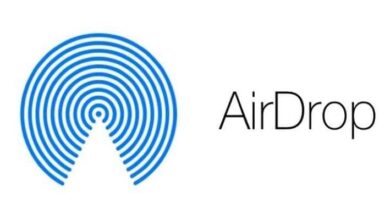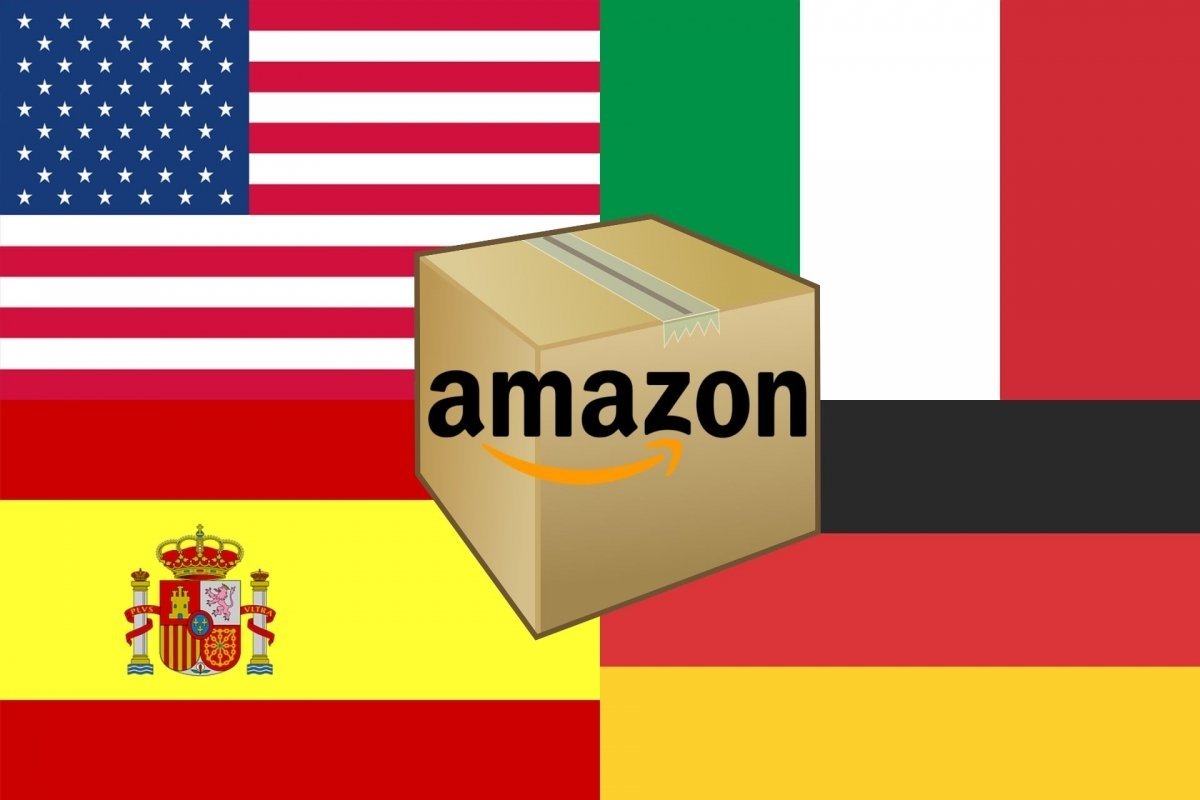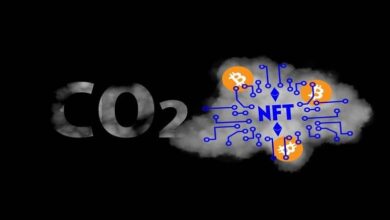كيفية مشاركة الصور ومقاطع الفيديو من صور جوجل
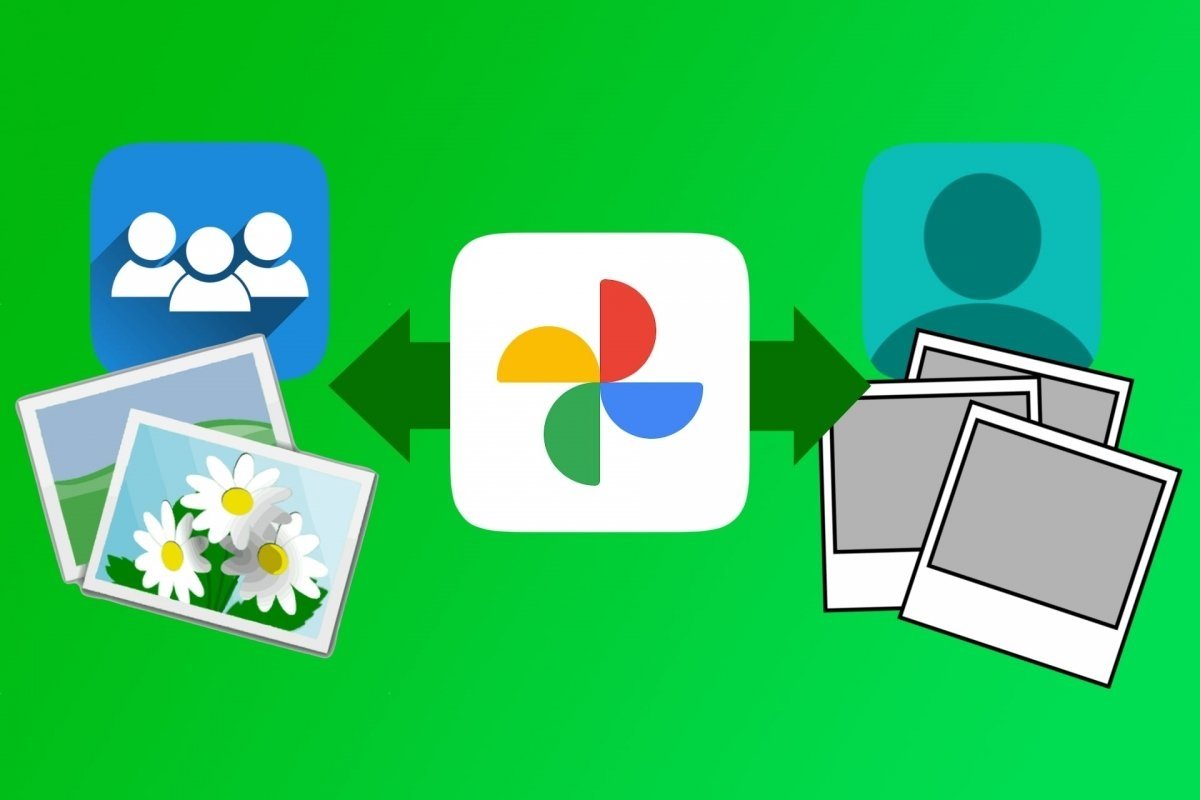
أصبح تطبيق Google Photos هو تطبيق Android الافتراضي للتعامل مع مقاطع الفيديو والصور . يخدم عدة أشياء. أولاً، قم بتنظيم صورك وتنقيحها إذا لزم الأمر. ثانيًا، قم بتحميل نسخة من تلك الصور إلى سحابة Google حتى تكون متاحة من أي جهاز. وأخيرًا، يسمح لك بمشاركة الصور ومقاطع الفيديو والألبومات مع الأصدقاء والمعارف وجهات الاتصال الأخرى.
من خلال مشاركة الصور والفيديو ، لن تحتاج جهات اتصالك إلى الحصول على حساب Google أو تثبيت تطبيق Google Photos على أجهزتهم. ما عليك سوى مشاركة صورة أو ألبوم كامل وسيتمكنون من الوصول إليه من متصفح الويب نفسه.
وبالتالي، تصبح صور Google أداة مفيدة جدًا للاستخدام الشخصي ولكن أيضًا للاستخدام المهني. في كلتا الحالتين، لديك مساحة مشتركة حتى يتمكن الآخرون من الوصول إلى صورك، وتحميل صورهم الخاصة، وما إلى ذلك. والأهم من ذلك، أنك تقرر ما تريد مشاركته: مجموعتك أو مكتبتك بأكملها ، أو ألبوم معين ، أو صور ومقاطع فيديو معينة فقط .
كيفية مشاركة مجموعة أو مكتبة في صور جوجل
هناك عدة طرق لمشاركة الصور ومقاطع الفيديو باستخدام صور Google. أبسطها هو تحديد صورة أو ألبوم أو مقطع فيديو والانتقال إلى زر المشاركة . ومن هناك سيكون لديك العديد من الخيارات، مثل الإرسال عبر صور Google .
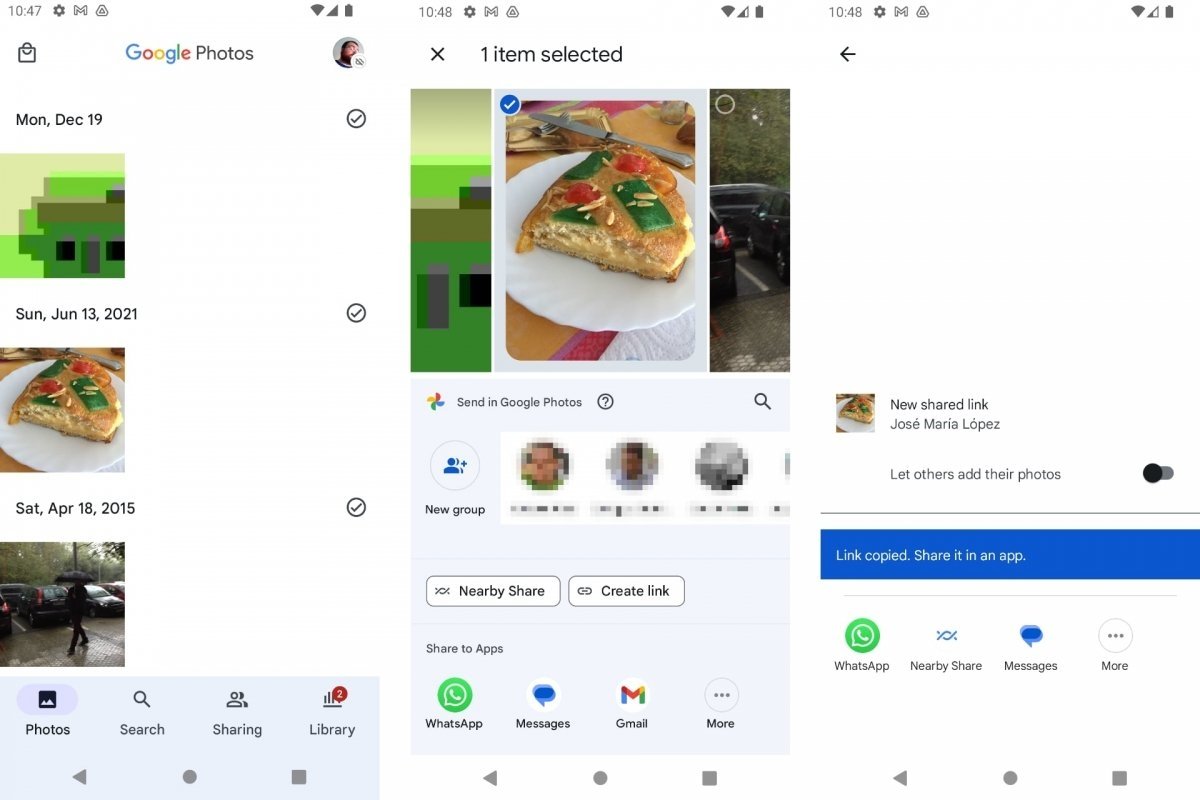
لمشاركة صورة واحدة أو أكثر، أو ألبوم، أو مقطع فيديو واحد أو أكثر:
- افتح تطبيق صور جوجل.
- تسجيل الدخول باستخدام حساب جوجل الخاص بك.
- حدد صورة أو ألبومًا أو مقطع فيديو واحدًا أو أكثر.
- انقر فوق الزر “مشاركة” الذي يمثله ثلاث نقاط متصلة.
- اختر خيار الإرسال عبر صور Google.
- حدد الأشخاص الذين ستشارك معهم بالضغط على أسمائهم. يمكن أن يكون عدة أشخاص.
- إذا لم تتمكن من العثور عليه، يمكنك البحث عنه بالنقر فوق بحث.
- يمكنك أيضًا الإشارة إلى رقم هاتفك أو عنوان بريدك الإلكتروني.
- اختياريًا، يمكنك تضمين رسالة في طلب المشاركة.
- للإنهاء، اضغط على زر إرسال.
كيفية إنشاء ألبوم مشترك في صور جوجل
هناك طريقة أخرى عملية للغاية لمشاركة الصور ومقاطع الفيديو من خلال صور Google وهي من خلال الألبوم المشترك . على عكس الألبومات الافتراضية، فهي تعمل على وجه التحديد على جعل الصور التي تختارها متاحة لجهات الاتصال الأخرى . وبالتالي، يمكن لأي شخص أن يكون لديه ألبوم واحد أو أكثر لتحميل الصور فيه . سيراها المستخدمون الآخرون وستتاح لهم الفرصة للتعليق عليها و/أو تنزيلها.
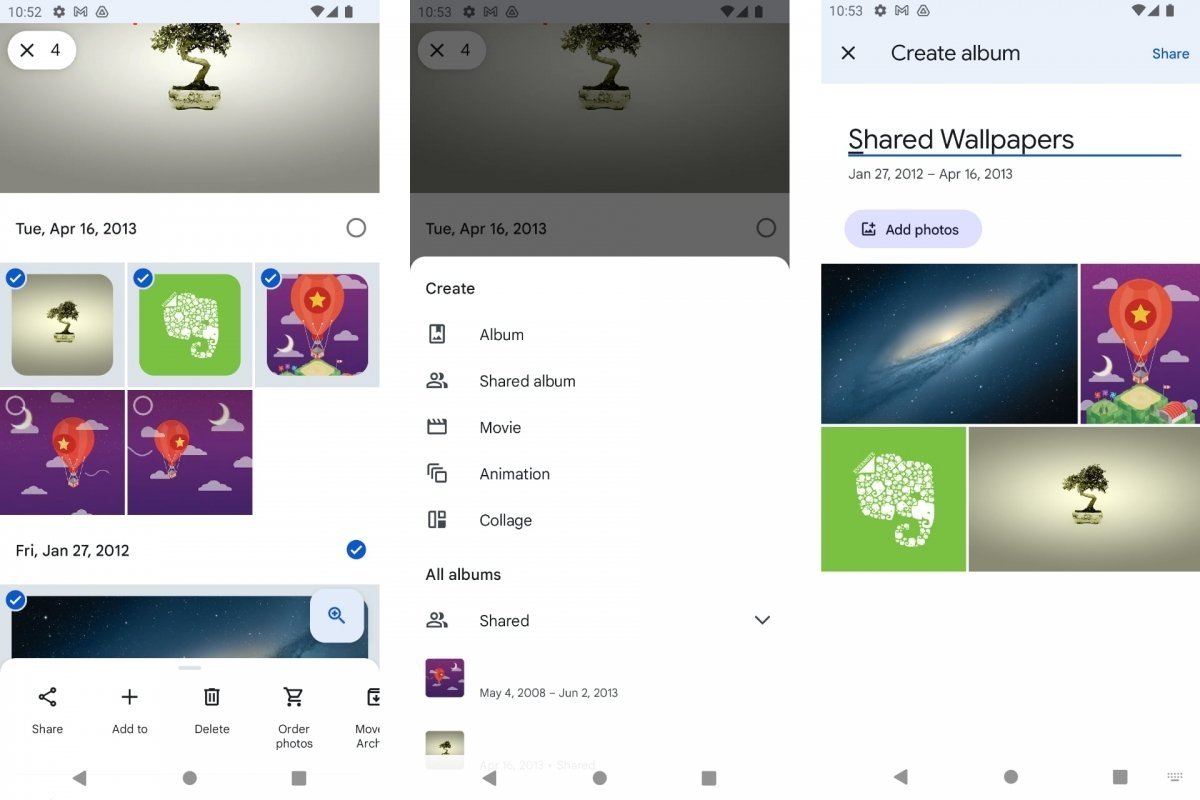
لإنشاء ألبوم مشترك على هاتف Android الخاص بك:
- افتح تطبيق صور جوجل.
- تسجيل الدخول باستخدام حساب جوجل الخاص بك.
- انتقل إلى الصور.
- لكن حدد الصور أو مقاطع الفيديو التي ستكون جزءًا من الألبوم.
- اضغط على أيقونة + على شكل.
- اختر خيار الألبوم المشترك.
- أعطه إسما.
- عندما يصبح الألبوم جاهزًا، اضغط على مشاركة.
- وأخيرًا، اختر جهات الاتصال التي سيكون لها حق الوصول إلى الألبوم المشترك.
للوصول إلى الألبوم المشترك، من المفيد أن يكون لديك تطبيق صور Google. لكنها ليست إلزامية. إذا لم يكن لدى جهة اتصال، فسوف تتلقى بدلاً من ذلك رابطًا للدخول إلى الألبوم بدلاً من دعوة لإضافة الألبوم المشترك إلى مكتبتها.
من ناحية أخرى، عند إضافة المزيد من الصور ومقاطع الفيديو إلى الألبوم المشترك، ستكون مرئية لجهات الاتصال التي قمت بدعوتها مسبقًا لعرض هذا الألبوم.
كيف يعمل وكيفية إعداد مشاركة صور Google
لا يوجد اثنان دون ثلاثة. هناك طريقة أخرى لمشاركة محتوى صور Google الخاص بك وهي من خلال المشاركة أو، كما تسميها Google، المشاركة مع Collaborator . وعلى حد تعبير المسؤولين، “يمكنك مشاركة صور لأشخاص محددين أو من تاريخ محدد فصاعدًا. ستتم مشاركة الصور تلقائيًا عند الاحتفاظ بنسخة احتياطية منها في حسابك. “
ميزة أخرى لهذه الميزة هي أنها تسير في كلا الاتجاهين. وهذا يعني أنه “بمجرد أن يقبل المتعاون معك الدعوة لهذه الوظيفة، يمكنه استخدامها لمشاركة صوره معك أيضًا .”
القيد الوحيد للمشاركة مع Collaborator هو أنه في الوقت الحالي، لا يمكن أن يكون هناك سوى متعاون واحد. إذا كنت تريد مشاركة الصور ومقاطع الفيديو مع عدد أكبر من الأشخاص في نفس الوقت ومشاركتها معك، فحاول استخدام Google Drive .
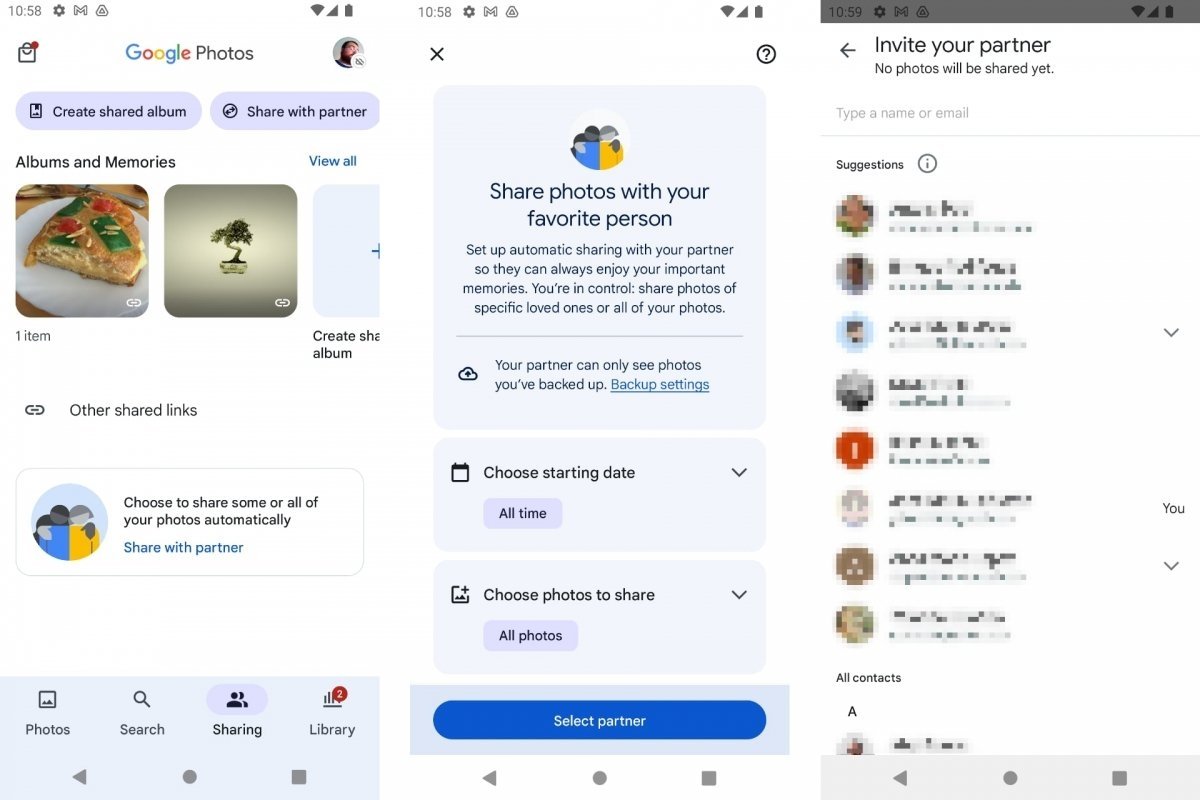
لتشغيل مشاركة صورك أو مشاركتها مع أحد المتعاونين في صور Google:
- افتح تطبيق صور جوجل.
- تسجيل الدخول باستخدام حساب جوجل الخاص بك.
- اذهب إلى المشاركة.
- في الجزء العلوي من الشاشة، انقر فوق مشاركة مع المتعاون والبدء .
- اختر بين كل الصور والصور مع الأشخاص المحددين فقط.
- اختر أيضًا تاريخ البدء: منذ دائمًا أو من تاريخ محدد.
- ثم اضغط على “تحديد متعاون” لاختيار ذلك الشخص الذي تريد المشاركة معه.
- للإنهاء، انقر على تأكيد.
لقبول دعوة المشاركة في صور Google:
- افتح تطبيق صور جوجل.
- تسجيل الدخول باستخدام حساب جوجل الخاص بك.
- اذهب إلى المشاركة.
- لكن حدد الدعوة ثم انقر فوق قبول.
- سيتم سؤالك عما إذا كنت تريد مشاركة صورك مع الشخص الآخر. إنه اختياري.
لعرض صور المتعاون معك في صور Google:
- افتح تطبيق صور جوجل.
- تسجيل الدخول باستخدام حساب جوجل الخاص بك.
- اذهب إلى المشاركة.
- اضغط على اسم جهة الاتصال المتعاونة.
- سترى الصور ومقاطع الفيديو والألبومات المشتركة.